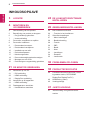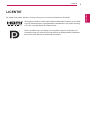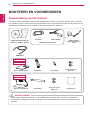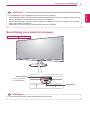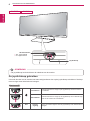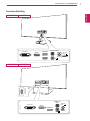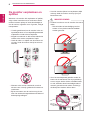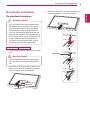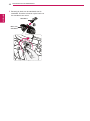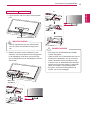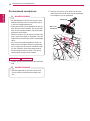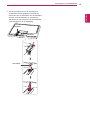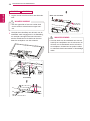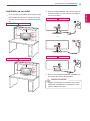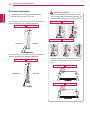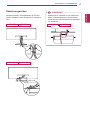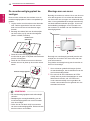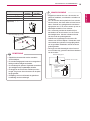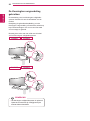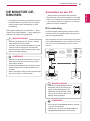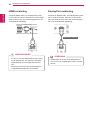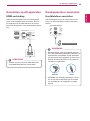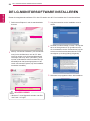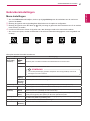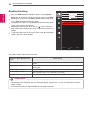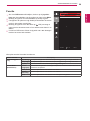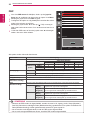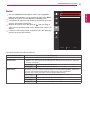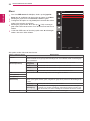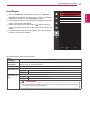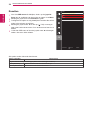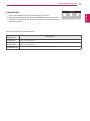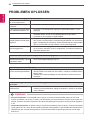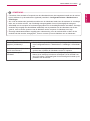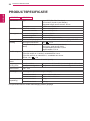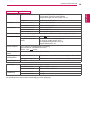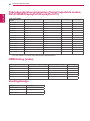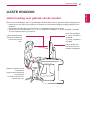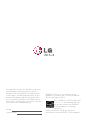www.lg.com
Gebruikershandleiding
IPS LED-MONITOR
(LED-MONITOR)
25UM64
25UM65
34UM64
34UM65
Lees de veiligheidsinformatie zorgvuldig door voordat u
het product gebruikt.
Lijst met modellen IPS LED-Monitor (LED-Monitor)

NEDERLANDS
2
INHOUDSOPGAVE
INHOUDSOPGAVE
3 LICENTIE
4 MONTEREN EN
VOORBEREIDEN
4 Samenstelling van het product
5 Beschrijving van product en knoppen
6 - De joystickknop gebruiken
7 - Invoerverbinding
8 De monitor verplaatsen en optillen
9 De monitor installeren
9 - De standaard monteren
12 - De standaard verwijderen
15 - Installatie op een tafel
16 - De hoek aanpassen
17 - Kabels wegwerken
18 - De muurbevestigingsplaat bevestigen
18 - Montage aan een muur
20 - De Kensington-vergrendeling gebruiken
21 DE MONITOR GEBRUIKEN
21 Aansluiten op een PC
21 - DVI-verbinding
22 - HDMI-verbinding
22 - DisplayPort-verbinding
23 Aansluiten op AV-apparaten
23 - HDMI-verbinding
23 Randapparatuur aansluiten
23 - Hoofdtelefoon aansluiten
24 DE LG-MONITORSOFTWARE
INSTALLEREN
26 GEBRUIKERSINSTELLINGEN
26 Het hoofdmenu activeren
26 - Functies in het hoofdmenu
27 Gebruikersinstellingen
27 - Menu-instellingen
28 - Beeldverhouding
29 - Functie
30 - PBP
31 - Beeld
32 - Kleur
33 - Instellingen
34 - Resetten
35 - Leesfunctie
36 PROBLEMEN OPLOSSEN
38 PRODUCTSPECIFICATIE
40 Fabrieksondersteuningsmodus (Vooraf
ingestelde modus, DVI-D/HDMI/
DisplayPort DisplayPort PC)
40 HDMI-timing (video)
40 Voedingslampje
41 JUISTE HOUDING
41 Juiste houding voor gebruik van de
monitor

NEDERLANDS
3
LICENTIE
LICENTIE
Elk model heeft andere licenties. Ga naar www.lg.com voor meer informatie over de licentie.
"De begrippen HDMI en HDMI High-Definition Multimedia Interface, en het HDMI
Logo zijn handelsmerken of geregistreerde handelsmerken van HDMI Licensing,
LLC in de Verenigde Staten en andere landen."
VESA, het VESA-logo, het Display Port Compliance-logo en het Display Port
Compliance-logo voor bronnen met Dual-modus zijn gedeponeerde handelsmer-
ken van de Video Electronics Standards Association.

NEDERLANDS
4
MONTEREN EN VOORBEREIDEN
MONTEREN EN VOORBEREIDEN
Samenstelling van het product
Controleer of alle onderdelen in de doos zijn meegeleverd voordat u het product gebruikt. Als er onderde-
len ontbreken, moet u contact opnemen met de winkel waar u het product hebt gekocht. Het product en de
bijbehorende onderdelen zien er mogelijk anders uit dan hieronder afgebeeld.
of
CD(gebruikershandleiding /
Software) / Guides / Kaarten
Netsnoer AC/DC-adapter
AC/DC-adapter
(Afhankelijk van het
land)
(Afhankelijk van het land)
HDMI-kabel
25UM65
25UM64
Basis van standaard Standaard Schroefkap
Twee schroeven
(M4 x 10)
34UM65
34UM64
Basis van standaard Schroefkap
Twee schroeven
(M4 x 10)
Heldere folie
y
Gebruik geen namaakonderdelen, om de veiligheid en prestaties van het product te garanderen.
y
Eventuele beschadiging en letsel door gebruik van namaakonderdelen worden niet gedekt door de
garantie.
WAARSCHUWING

NEDERLANDS
5
MONTEREN EN VOORBEREIDEN
y
De onderdelen zien er mogelijk anders uit dan hieronder afgebeeld.
y
Alle productinformatie en -specificaties in deze handleiding kunnen zonder voorafgaande kennisgeving
worden gewijzigd om de prestaties van het product te verbeteren.
y
Voor accessoires gaat u naar een elektronicawinkel of webshop, of neemt u contact op met de winkel
waar u het product hebt gekocht.
y
Afhankelijk van de regio kan het meegeleverde netsnoer verschillen.
OPMERKING
Beschrijving van product en knoppen
25UM65
25UM64
Joystickknop
Stroomindicator
y
Aan: ingeschakeld
y
Uit: uitgeschakeld
y
De joystickknop bevindt zich aan de onderkant van de monitor.
OPMERKING

NEDERLANDS
6
MONTEREN EN VOORBEREIDEN
34UM65
Joystickknop
Stroomindicator
y
Aan: ingeschakeld
y
Uit: uitgeschakeld
y
De joystickknop bevindt zich aan de onderkant van de monitor.
OPMERKING
De joystickknop gebruiken
U kunt de functies van de monitor heel eenvoudig bedienen door op de joystickknop te drukken of de knop
met uw vinger naar links/rechts te bewegen.
Basisfuncties
Inschakelen
Druk eenmaal met uw vinger op de joystickknop om de monitor in
te schakelen.
Uitschakelen
Druk eenmaal met uw vinger op de joystickknop en houd deze inge-
drukt om de monitor uit te schakelen.
◄/►
Volume-
regeling
U kunt het volume regelen door de joystickknop naar links/rechts te
bewegen.
34UM64

NEDERLANDS
7
MONTEREN EN VOORBEREIDEN
Invoerverbinding
25UM65
25UM64
DVI-D IN
DP IN
HDMI IN 2
H/P
HDMI IN 1
AUDIO IN(PC)
DC-IN
(19 V )
34UM65
HDMI IN 2
DC-IN
(19 V )
HDMI
IN
2
DVI-D IN
DP IN
H/P
HDMI IN 1
AUDIO IN
(PC)
34UM64

NEDERLANDS
8
MONTEREN EN VOORBEREIDEN
De monitor verplaatsen en
optillen
Wanneer u de monitor wilt verplaatsen of optillen,
volgt u deze instructies om te voorkomen dat de
monitor krassen oploopt of wordt beschadigd en
om de monitor, ongeacht vorm of grootte, veilig te
transporteren.
y
U wordt geadviseerd om de monitor in de oor-
spronkelijke doos of het verpakkingsmateriaal
te plaatsen voordat u deze verplaatst.
y
Koppel het netsnoer en alle andere kabels los
voordat u de monitor verplaatst of optilt.
y
Houd de onder- en zijkant van de monitor ste-
vig vast. Houd de monitor niet bij het scherm
zelf vast.
y
Wanneer u de monitor vasthoudt, moet het
scherm naar u toe zijn gekeerd om krassen te
voorkomen.
y
Bij het vervoeren van de monitor mag de mo-
nitor niet worden blootgesteld aan schokken of
buitensporige trillingen.
y
Houd de monitor tijdens het verplaatsen altijd
rechtop; draai de monitor nooit op zijn zij en
kantel deze niet.
y
Probeer het scherm van de monitor niet aan te
raken.
- Dit kan leiden tot beschadiging van het
scherm of van pixels waarmee beelden
worden gevormd.
WAARSCHUWING
y
Als u het monitorpaneel gebruikt zonder de
basis van de standaard, kan de joystickknop
ervoor zorgen dat de monitor onstabiel wordt
en valt, waardoor deze beschadigd raakt of
mensen gewond kunnen raken. Ook de joy-
stickknop kan hierdoor defect raken.

NEDERLANDS
9
MONTEREN EN VOORBEREIDEN
De monitor installeren
De standaard monteren
y
Als u overmatig veel kracht uitoefent bij het
aandraaien van de schroeven, kan de mo-
nitor beschadigd raken. Hierdoor ontstane
schade valt niet onder de productgarantie.
y
Als u het monitorpaneel gebruikt zonder de
basis van de standaard, kan de joystickknop
ervoor zorgen dat de monitor onstabiel wordt
en valt, waardoor deze beschadigd raakt
of mensen gewond kunnen raken. Ook de
joystickknop kan hierdoor defect raken.
WAARSCHUWING
25UM65
25UM64
1
Leg de monitor met het scherm naar beneden
neer.
y
Dek het oppervlak af met een zachte doek
om het scherm te beschermen tegen kras-
sen.
WAARSCHUWING
2
Controleer de richting van de standaard (voor,
achter) en monteer de standaard vervolgens
aan het scharnier voor de standaard.
Scharnier voor
standaard
Standaard
3
Draai twee schroeven vast aan de achterkant
van de standaard en sluit de schroefkap.
Schroefkap

NEDERLANDS
10
MONTEREN EN VOORBEREIDEN
4
Bevestig de basis van de standaard aan de
standaard. Draai de schroeven op de basis van
de standaard naar rechts.
Standaard
Basis van
standaard

NEDERLANDS
11
MONTEREN EN VOORBEREIDEN
34UM65
1
Leg de monitor met het scherm naar beneden
neer.
Scharnier voor standaard
y
Dek het oppervlak af met een zachte doek
om het scherm te beschermen tegen kras-
sen.
WAARSCHUWING
2
Monteer de basis van de standaard op het
scharnier voor de standaard zoals aangegeven
in de afbeelding. Draai twee schroeven vast
aan de achterkant van de standaard en sluit de
schroefkap.
Basis van
standaard
120 mm
Schroefkap
of
100 mm
y
De hoogte van de standaard kan 20 mm
worden aangepast.
y
Houd de basis van de standaard vast met uw
hand bij het vastdraaien van de schroeven,
nadat u de basis van de standaard op het
scharnier voor de standaard hebt bevestigd.
Anders kan het product vallen en zodoende
letsel veroorzaken of beschadigd raken.
y
Zorg dat u uw hand niet bezeerd aan de
randen van de schroefkappen.
WAARSCHUWING
34UM64

NEDERLANDS
12
MONTEREN EN VOORBEREIDEN
De standaard verwijderen
y
De afbeeldingen in dit document geven stan-
daardprocedures weer en het product ziet er
in het echt mogelijk anders uit.
y
Draag de monitor niet ondersteboven door al-
leen de basis vast te houden. De monitor kan
dan van de standaard vallen, wat persoonlijk
letsel kan veroorzaken.
y
Raak het scherm van de monitor niet aan wan-
neer u de monitor optilt of verplaatst. Door de
uitgeoefende druk kan de monitor beschadigd
raken.
y
Als u het monitorpaneel gebruikt zonder de
basis van de standaard, kan de joystickknop
ervoor zorgen dat de monitor onstabiel wordt
en valt, waardoor deze beschadigd raakt of
mensen gewond kunnen raken. Ook de joy-
stickknop kan hierdoor defect raken.
WAARSCHUWING
25UM65
25UM64
1
Leg de monitor met het scherm naar beneden
neer.
WAARSCHUWING
y
Dek het oppervlak af met een zachte doek
om het scherm te beschermen tegen kras-
sen.
2
Draai de schroeven op de basis van de stan-
daard naar links om de basis van de standaard
te verwijderen van de standaard.
Basis van
standaard
Standaard

NEDERLANDS
13
MONTEREN EN VOORBEREIDEN
3
Stil de schroefkap op om de schroefkop te
verwijderen van de standaard. Verwijder de
schroeven aan de achterkant van de standaard
met een schroevendraaier en verwijder de
standaard van het scharnier voor de standaard,
zoals aangegeven in de afbeelding.
Scharnier voor
standaard
Schroefkap
Standaard

NEDERLANDS
14
MONTEREN EN VOORBEREIDEN
34UM65
1
Leg de monitor met het scherm naar beneden
neer.
y
Dek het oppervlak af met een zachte doek
om het scherm te beschermen tegen kras-
sen.
WAARSCHUWING
2
Verwijder de schroefkap van de basis van de
standaard zoals aangegeven in de afbeelding,
en verwijder vervolgens de twee schroeven
aan de achterkant om de basis van de stan-
daard te verwijderen van het scharnier.
Schroefkap
Basis van standaard
y
Houd de basis van de standaard vast met uw
hand bij het verwijderen van de schroeven om
de basis van de standaard van het scharnier
te verwijderen. Anders kan het product vallen
en zodoende letsel veroorzaken of beschadigd
raken.
WAARSCHUWING
34UM64

NEDERLANDS
15
MONTEREN EN VOORBEREIDEN
2
Sluit de voedingsadapter aan op de monitor en
steek de stekker van het netsnoer vervolgens
in het stopcontact.
25UM65
34UM65
of
3
Druk op de joystickknop aan de onderkant van
de monitor om deze in te schakelen.
y
Koppel het netsnoer los voordat u de monitor
verplaatst of installeert. Er bestaat een risico
op een elektrische schok.
WAARSCHUWING
Installatie op een tafel
1
Til de monitor op en plaats deze rechtop op de
tafel. Plaats de monitor ten minste 10 cm van
de muur om te zorgen voor voldoende ventila-
tie.
25UM65
25UM64
10 cm
10 cm
10 cm
10 cm
34UM65
10 cm
10 cm
10 cm
10 cm
25UM64
34UM64
34UM64

NEDERLANDS
16
MONTEREN EN VOORBEREIDEN
De hoek aanpassen
1
Plaats de monitor rechtop op de standaard.
2
Pas de hoek van het scherm aan.
Het scherm kan -5° tot 20° naar voren en achteren
worden gekanteld voor optimaal kijkgemak.
-520
Voorkant
Achterkant
25UM65
Het scherm kan -5° tot 15° naar voren en achteren
worden gekanteld voor optimaal kijkgemak.
34UM65
-515
Voorkant
Achterkant
25UM64
y
Houd de standaard niet vast zoals aangege-
ven in onderstaande afbeelding wanneer u de
hoek aanpast. Zo kunt u uw vingers bezeren.
25UM65
-515
34UM65
-520
-520
y
Raak het scherm niet aan en druk er niet op
wanneer u de kijkhoek van de monitor aan-
past.
-520
-520
-515
25UM65
34UM65
WAARSCHUWING
25UM64
25UM64
34UM64
34UM64
34UM64

NEDERLANDS
17
MONTEREN EN VOORBEREIDEN
y
Kabels kunnen vastraken in het scharnierge-
deelte, zoals aangegeven in de afbeelding.
Wees daarom voorzichtig bij het rangschikken
van de kabels.
34UM65
OPMERKING
Kabels wegwerken
Wikkel de kabels in de kabelhouder op de basis
van de standaard, zoals aangegeven in de afbeel-
ding.
25UM65
25UM64
34UM65
34UM64
34UM64

NEDERLANDS
18
MONTEREN EN VOORBEREIDEN
De muurbevestigingsplaat be-
vestigen
Deze monitor voldoet aan de vereisten voor de
muurbevestigingsplaat of andere compatibele ap-
paraten.
1
Leg de monitor met het scherm naar beneden
neer. Dek het oppervlak af met een zachte
doek om het scherm te beschermen tegen
krassen.
2
Bevestig de heldere folie aan de achterzijde
van de monitor, op lijn met de schroefgaten.
(Alleen 34UM65, 34UM64)
Heldere folie
(PET-folie)
3
Plaats de muurbevestigingsplaat zo op de
monitor dat de gaten in de plaat overeenkomen
met de schroefgaten.
4
Draai de vier schroeven met een schroeven-
draaier vast om de plaat op de monitor vast te
zetten.
Muurbevestigingsplaat
y
De muurbevestigingsplaat wordt afzonderlijk
verkocht.
y
Raadpleeg de montagehandleiding van de
muurbevestigingsplaat voor meer informatie
over de montage.
y
Oefen niet te veel druk uit bij het monteren
van de muurbevestigingsplaat. Dit kan schade
aan het scherm veroorzaken.
OPMERKING
Montage aan een muur
Bevestig de monitor ten minste 10 cm van de muur
af en laat ongeveer 10 cm ruimte aan alle kanten
van de monitor om te zorgen voor voldoende venti-
latie. U kunt gedetailleerde montage-instructies bij
uw lokale elektronicawinkel opvragen. U kunt ook
de handleiding raadplegen voor informatie over
het monteren en instellen van een flexibele muur-
bevestigingssteun.
10 cm
10 cm
10 cm
10 cm
Bevestig een muurbeugel (optioneel) aan de ach-
terzijde van de monitor als u de monitor aan een
muur wilt monteren.
Zorg dat de muurbeugel stevig aan de monitor en
de muur is bevestigd.
1
Als u schroeven gebruikt die langer zijn dan
de standaardlengte, kan de binnenkant van de
monitor beschadigd raken.
2
Een schroef die niet voldoet aan de VESA-
richtlijn kan het product beschadigen en ertoe
leiden dat de monitor valt. LG Electronics
is niet verantwoordelijk voor ongevallen die
worden veroorzaakt door het gebruik van niet-
standaard schroeven.

NEDERLANDS
19
MONTEREN EN VOORBEREIDEN
y
Koppel het netsnoer los voor u de monitor ver-
plaatst of installeert, om elektrische schokken te
voorkomen.
y
Als u de monitor aan het plafond of een schuine
wand monteert, kan deze vallen en letsel veroor-
zaken. Gebruik een goedgekeurde muurbeves-
tigingssteun van LG en neem contact op met uw
plaatselijke winkelier of een vakman.
y
Als u overmatig veel kracht uitoefent bij het
aandraaien van de schroeven, kan de monitor
beschadigd raken. Hierdoor ontstane schade
valt niet onder de productgarantie.
y
Gebruik een muurbeugel en schroeven die
voldoen aan VESA-richtlijnen. Schade die wordt
veroorzaakt door gebruik of oneigenlijk gebruik
van ongeschikte onderdelen valt niet onder de
productgarantie.
y
De lengte van elke bevestigde schroef moet 8
mm of minder zijn, gemeten vanaf de achterkant
van de monitor.
Muurbevestigingsplaat
Achterkant van de monitor
Afmetingen
schroef
: M4 x L10
Muurbevestigingsplaat
Achterkant van de
monitor
Max. 8 mm
WAARSCHUWING
Model
25UM65
25UM64
34UM65
34UM64
Muurbevestiging (A x B) 75 x 75 100 x 100
Schroef van standaard M4 x 10 mm
Vereiste schroeven 4
Muurbevestigingsplaat
(optioneel)
RW120
y
Muurbevestiging (A x B)
A
B
y
Gebruik de schroeven die worden vermeld in
VESA-richtlijnen.
y
De muurbevestigingsset bevat een montagehand-
leiding en alle benodigde onderdelen.
y
De muurbeugel is optioneel. Optionele accessoires
zijn verkrijgbaar bij uw plaatselijke winkelier.
y
De lengte van de schroef kan variëren per muur-
beugel. Zorg ervoor dat u schroeven van de juiste
lengte gebruikt.
y
Raadpleeg voor meer informatie de gebruikers-
handleiding van de muurbeugel.
OPMERKING

NEDERLANDS
20
MONTEREN EN VOORBEREIDEN
De Kensington-vergrendeling
gebruiken
De aansluiting voor het Kensington-veiligheids-
systeem bevindt zich aan de achterkant van de
monitor.
Raadpleeg de gebruikershandleiding voor de
Kensington-vergrendeling of bezoek de website op
http://www.kensington.com voor meer informatie
over montage en gebruik.
Bevestig de monitor aan een tafel met de kabel
van het Kensington-veiligheidssysteem.
25UM65
25UM64
34UM65
y
Het Kensington-veiligheidssysteem is optioneel.
Optionele accessoires zijn verkrijgbaar bij de
meeste elektronicawinkels.
OPMERKING
34UM64

NEDERLANDS
21
DE MONITOR GEBRUIKEN
DE MONITOR GE-
BRUIKEN
y
De volgende instructies zijn gebaseerd op het
model 25UM65. Het product ziet er mogelijk
anders uit dan op de afbeeldingen in deze
handleiding.
Druk op de joystickknop, ga naar Menu → Easy
control (Eenvoudig instellen) → Input (Ingang) en
selecteer vervolgens de ingangsoptie.
WAARSCHUWING
y
Druk niet langdurig op het scherm. Hierdoor
kan het beeld vervormd raken.
y
Voorkom dat een stilstaand beeld lang op het
scherm wordt weergegeven. Hierdoor kan
het beeld blijven staan. Gebruik indien moge-
lijk een schermbeveiliging.
y
Gebruik een geaarde stekkerdoos of een ge-
aard stopcontact als u het netsnoer op een
stopcontact aansluit.
y
Het beeld kan flikkeren als de monitor in een
koude omgeving wordt ingeschakeld. Dit is
normaal.
y
Soms verschijnen rode, groene of blauwe stip-
pen op het scherm. Dit is normaal.
OPMERKING
Aansluiten op een PC
y
Deze monitor ondersteunt Plug and Play*.
* Plug and Play: een functie waardoor u een appa-
raat op uw computer kunt aansluiten zonder dat
u iets opnieuw hoeft te configureren of stuurpro-
gramma's hoeft te installeren.
DVI-verbinding
Verstuurt digitale videosignalen naar de monitor.
Sluit de monitor met de DVI-kabel aan zoals hier-
onder wordt geïllustreerd.
Om het geluid in de DVI-invoermodus af te spelen,
sluit u de audiokabel aan op de AUDIO OUT-poort
van de PC en de AUDIO IN (PC)-poort van de
monitor.
D
VI-D I
N
DP IN
HDMI
IN
2
H
/
P
HDMI
IN
1
A
UDI
O
IN
(
P
C)
DC
-IN
(19 V )
DP OUT
DVI-D IN
D
P I
N
HDMI
IN
2
H
/
P
HDMI
IN 1
AUDIO IN(PC)
DC
-IN
(19 V )
AUDIO OUT
PC
DVI-I(D) OUT
PC
D
VI-D IN
D
P I
N
HDMI IN 2
H
/
P
HDMI IN 1
A
UDI
O
IN
(
P
C)
D
C
-I
N
(19 V )
DVI
-
D
IN
D
P I
N
HDMI IN 2
H/P
HDMI IN 1
A
UDI
O
IN
(
P
C)
D
C-IN
(19 V )
D
VI-D I
N
D
P IN
HDMI
IN
2
H/P
HDMI
IN
1
A
UDI
O
IN
(
P
C)
DC
-IN
(19 V )
(afzonderlijk verkocht)
y
Sluit de invoersignaalkabel aan en
draai deze vast in de richting van
de pijl, zoals aangegeven in de
afbeelding. Maak de kabel stevig
vast om te voorkomen dat de ver-
binding wordt verbroken.
WAARSCHUWING
y
Als u een DVI-signaalkabel aansluit, gebruikt
u de DVI-D Dual-kabel.
y
Gebruik van een DVI-naar-HDMI-kabel kan
compatibiliteitsproblemen veroorzaken.
OPMERKING

NEDERLANDS
22
DE MONITOR GEBRUIKEN
DisplayPort-verbinding
Verzendt de digitale video- en audiosignalen vanaf
uw PC naar de monitor. Sluit uw PC met de Dis-
play Port-kabel op de monitor aan zoals aangege-
ven in de onderstaande afbeelding:
D
VI-D I
N
DP IN
HDMI
IN
2
H
/
P
HDMI
IN
1
A
UDI
O
IN
(
P
C)
DC
-IN
(19 V )
DP OUT
DVI-D IN
D
P I
N
HDMI
IN
2
H
/
P
HDMI
IN 1
AUDIO IN(PC)
DC
-IN
(19 V )
AUDIO OUT
PC
DVI-I(D) OUT
PC
D
VI-D IN
D
P I
N
HDMI IN 2
H
/
P
HDMI IN 1
A
UDI
O
IN
(
P
C)
D
C
-I
N
(19 V )
DVI
-
D
IN
D
P I
N
HDMI IN 2
H/P
HDMI IN 1
A
UDI
O
IN
(
P
C)
D
C-IN
(19 V )
D
VI-D I
N
D
P IN
HDMI
IN
2
H/P
HDMI
IN
1
A
UDI
O
IN
(
P
C)
DC
-IN
(19 V )
(afzonderlijk verkocht)
y
Afhankelijk van de DP-versie (DisplayPort)
van de PC is er mogelijk geen video- of audio-
uitvoer.
OPMERKING
HDMI-verbinding
Verzendt digitale video- en audiosignalen vanaf
uw PC naar de monitor. Sluit uw PC met de HDMI-
kabel op de monitor aan zoals aangegeven in de
onderstaande afbeelding.
D
VI-D I
N
DP IN
HDMI
IN
2
H
/
P
HDMI
IN
1
A
UDI
O
IN
(
P
C)
DC
-IN
(19 V )
DP OUT
DVI-D IN
D
P I
N
HDMI
IN
2
H
/
P
HDMI
IN 1
AUDIO IN(PC)
DC
-IN
(19 V )
AUDIO OUT
PC
DVI-I(D) OUT
PC
D
VI-D IN
D
P I
N
HDMI IN 2
H
/
P
HDMI IN 1
A
UDI
O
IN
(
P
C)
D
C
-I
N
(19 V )
DVI
-
D
IN
D
P I
N
HDMI IN 2
H/P
HDMI IN 1
A
UDI
O
IN
(
P
C)
D
C-IN
(19 V )
D
VI-D I
N
D
P IN
HDMI
IN
2
H/P
HDMI
IN
1
A
UDI
O
IN
(
P
C)
DC
-IN
(19 V )
y
Als uw PC met de HDMI-kabel op de monitor
wordt aangesloten, kan dat kan compatibili-
teitsproblemen met het apparaat veroorza-
ken.
y
Gebruik van een DVI-naar-HDMI-kabel kan
compatibiliteitsproblemen veroorzaken.
WAARSCHUWING

NEDERLANDS
23
DE MONITOR GEBRUIKEN
Aansluiten op AV-apparaten
HDMI-verbinding
HDMI verzendt digitale video- en audiosignalen
vanaf uw AV-apparaat naar de monitor. Sluit uw
AV-apparaat met de HDMI-kabel op de monitor
aan zoals aangegeven in de onderstaande afbeel-
ding.
D
VI-D I
N
DP IN
HDMI
IN
2
H
/
P
HDMI
IN
1
A
UDI
O
IN
(
P
C)
DC
-IN
(19 V )
DP OUT
DVI-D IN
D
P I
N
HDMI
IN
2
H
/
P
HDMI
IN 1
AUDIO IN(PC)
DC
-IN
(19 V )
AUDIO OUT
PC
DVI-I(D) OUT
PC
D
VI-D IN
D
P I
N
HDMI IN 2
H
/
P
HDMI IN 1
A
UDI
O
IN
(
P
C)
D
C
-I
N
(19 V )
DVI
-
D
IN
D
P I
N
HDMI IN 2
H/P
HDMI IN 1
A
UDI
O
IN
(
P
C)
D
C-IN
(19 V )
D
VI-D I
N
D
P IN
HDMI
IN
2
H/P
HDMI
IN
1
A
UDI
O
IN
(
P
C)
DC
-IN
(19 V )
y
Gebruik van een DVI-naar-HDMI-kabel kan
compatibiliteitsproblemen veroorzaken.
OPMERKING
Randapparatuur aansluiten
Hoofdtelefoon aansluiten
Sluit randapparatuur op de monitor aan via de
poort voor de hoofdtelefoon zoals wordt geïllu-
streerd.
D
VI-D I
N
DP IN
HDMI
IN
2
H
/
P
HDMI
IN
1
A
UDI
O
IN
(
P
C)
DC
-IN
(19 V )
DP OUT
DVI-D IN
D
P I
N
HDMI
IN
2
H
/
P
HDMI
IN 1
AUDIO IN(PC)
DC
-IN
(19 V )
AUDIO OUT
PC
DVI-I(D) OUT
PC
D
VI-D IN
D
P I
N
HDMI IN 2
H
/
P
HDMI IN 1
A
UDI
O
IN
(
P
C)
D
C
-I
N
(19 V )
DVI
-
D
IN
D
P I
N
HDMI IN 2
H/P
HDMI IN 1
A
UDI
O
IN
(
P
C)
D
C-IN
(19 V )
D
VI-D I
N
D
P IN
HDMI
IN
2
H/P
HDMI
IN
1
A
UDI
O
IN
(
P
C)
DC
-IN
(19 V )
(afzonderlijk verkocht)
y
Randapparatuur wordt afzonderlijk verkocht.
y
Als u een [Gehoekte] oortelefoon gebruikt, kan
dit problemen veroorzaken bij het aansluiten
van een ander extern apparaat op de monitor.
Daarom wordt aanbevolen om een [Rechte]
oortelefoon te gebruiken.
Gehoekt Recht
y
Afhankelijk van de audio-instellingen van de
PC en het externe apparaat zijn de functies
van hoofdtelefoon en luidspreker mogelijk
beperkt.
OPMERKING

NEDERLANDS
24
DE LG-MONITORSOFTWARE INSTALLEREN
DE LG-MONITORSOFTWARE INSTALLEREN
Plaats de meegeleverde software-CD in het CD-station van de PC en installeer de LG-monitorsoftware.
1
Stel Internet Explorer in als de standaardweb-
browser.
2
Klik op "LG Monitor Software" (LG-monitorsoft-
ware) in het hoofdscherm van de CD. Wan-
neer het venster voor de bestandsdownload
verschijnt, klikt u op "Run" (Uitvoeren). (Hoe-
wel het onderstaande scherm anders kan zijn
afhankelijk van het besturingssysteem of de
versie van Internet Explorer, zijn de installatie-
methoden hetzelfde.)
y
Windows 7 moet bijgewerkt worden naar Ser-
vice Pack 1 of hoger.
WAARSCHUWING
3
Volg de instructies om de installatie voort te
zetten.
4
Schakel het selectievakje in naast "I accept the
terms of the agreement" (Ik ga akkoord met
de voorwaarden van de overeenkomst) op het
scherm met de licentieovereenkomst en klik
vervolgens op de knop [Next] (Volgende).
5
Selecteer het programma dat u wilt installeren.

NEDERLANDS
25
DE LG-MONITORSOFTWARE INSTALLEREN
y
Screen Split: met dit programma wordt het
programmavenster automatisch naar wens
gesplitst.
y
Auto Resolution: dit is een programma dat de
resolutie automatisch instelt op de optimale
instellingen wanneer de monitor in de PBP-
modus wordt aangesloten aan de PC.
※
Dit programma wordt niet ondersteund in
de modus Clone (Klonen).
※
De modus Extended (Uitgebreid) wordt
niet ondersteund wanneer slechts één
scherm wordt gebruikt.
OPMERKING
6
De installatie van de LG-monitorsoftware begint
zoals hieronder aangegeven:
7
Het programma dat u op de pagina FUNCTION
(Functie) hebt geselecteerd, wordt automatisch
geïnstalleerd.
8
Start het systeem opnieuw op nadat de instal-
latie is voltooid.
y
Als u Screen split uitvoert, verschijnt het bij-
behorende pictogram [
] in het systeemvak
rechtsonder in het scherm van de PC.
y
Klik met de rechtermuisknop op het pictogram
voor scherm splitsen en selecteer de gewens-
te lay-out.
OPMERKING

NEDERLANDS
26
GEBRUIKERSINSTELLINGEN
GEBRUIKERSINSTELLINGEN
Het hoofdmenu activeren
1
Druk op de joystickknop aan de onderkant van de monitor.
2
Beweeg de joystick omhoog/omlaag (▲/▼) en naar links/rechts(◄/►) om de opties in te stellen.
3
Druk nogmaals op de joystickknop om het hoofdmenu af te sluiten.
Joystick-
knop
Knop Menustatus Beschrijving
Hoofdmenu uitgeschakeld Hiermee schakelt u het hoofdmenu in.
Hoofdmenu ingeschakeld
Hiermee sluit u het hoofdmenu af.
(De knop ingedrukt houden om de monitor uit te scha-
kelen: u kunt de monitor op deze manier op elk gewenst
moment uitschakelen, ook als de OSD aan staat)
◄
Hoofdmenu uitgeschakeld Hiermee past u het volumeniveau van de monitor aan.
Hoofdmenu ingeschakeld Hiermee opent u de menufuncties.
►
Hoofdmenu uitgeschakeld Hiermee past u het volumeniveau van de monitor aan.
Hoofdmenu ingeschakeld Hiermee opent u de functie PBP.
▲
Hoofdmenu uitgeschakeld Hiermee schakelt u het hoofdmenu in.
Hoofdmenu ingeschakeld Hiermee opent u de leesfunctie.
▼
Hoofdmenu uitgeschakeld Hiermee schakelt u het hoofdmenu in.
Hoofdmenu ingeschakeld Hiermee schakelt u de monitor uit.
Functies in het hoofdmenu
Reader
Menu PBP
Monitor off
Exit
Long press: Monitor off
Hoofdmenu Beschrijving
Menu Hiermee configureert u de scherminstellingen.
Reader
(Leesfunctie)
Hiermee past u de kleur aan voor het leesgemak van tekstbestan-
den.
PBP
Hiermee geeft u de schermen van twee invoermodi op één moni-
tor weer.
Monitor off
(Monitor uit)
Hiermee schakelt u de monitor uit.
Exit (Afsluiten) Hiermee sluit u het hoofdmenu af.

NEDERLANDS
27
GEBRUIKERSINSTELLINGEN
Gebruikersinstellingen
Menu-instellingen
1
Als u het OSD-menu wilt bekijken, drukt u op de joystickknop aan de onderkant van de monitor en
opent u het menu.
2
Beweeg de joystick omhoog/omlaag/naar links/rechts om de opties te configureren.
3
Beweeg de joystick naar ◄ of druk op ( / OK) om terug te gaan naar het bovenste menu of om andere
menu-items in te stellen.
4
U sluit het OSD-menu af door de joystick naar ◄ te bewegen totdat u het menu hebt verlaten.
y
Als u het menu opent, worden rechtsonder in het scherm instructies weergegeven over het gebruik van
de knop.
Easy control Function PBP Screen Settings Reset
Alle opties worden hieronder beschreven.
Menu Beschrijving
Easy control
(Eenvoudig
instellen)
Brightness
(Helder-Helder-
heid)
Hiermee past u het kleurcontrast en de helderheid van het scherm aan.
Contrast
Volume Hiermee past u het volumeniveau aan.
y
U kunt dempen/demping opheffen aanpassen door de joystickknop naar ▼ te
bewegen in het menu Volume.
OPMERKING
Input
(Ingang)
Hiermee selecteert u de invoermodus.
Ratio
(Beeldver-
houding)
Hiermee past u de beeldverhouding aan.
Function (Functie) Hiermee past u de modi Super Energy Saving en Picture Modes (Beeld aan).
PBP PBP Hiermee geeft u de schermen van twee invoermodi op één monitor weer.
Screen
(Scherm)
Picture
(Beeld)
Hiermee past u de Sharpness (scherpte), het Black level (zwartniveau) en de Response
Time of the screen (reactietijd van het scherm aan).
Color
(Kleur)
Hiermee past u het Gamma (gamma), de Color Temperature (kleurtemperatuur), Red
(rood), Green (groen), Blue (blauw) en Six Color (Zes kleuren) aan.
Settings (Instellingen) Hiermee past u Main Audio (Hoofdaudio), Language (Taal), Power LED (Voedingslampje)
en OSD Lock (OSD-vergrendeling) aan.
Reset (Resetten) Hiermee herstelt u alle standaardinstellingen.
◄ Exit
(Afsluiten)
Hiermee sluit u het OSD-menu af.

NEDERLANDS
28
GEBRUIKERSINSTELLINGEN
Beeldverhouding
1
Als u het OSD-menu wilt bekijken, drukt u op de joystick-
knop aan de onderkant van de monitor en opent u het Menu.
2
Beweeg de joystick om naar Easy control (Eenvoudig instel-
len) > Ratio (Beeldverhouding) te gaan.
3
Configureer de opties en volg daarbij de instructies die rechts-
onder in het scherm verschijnen.
4
Beweeg de joystick naar ◄ of druk op ( / OK) om terug te
gaan naar het bovenste menu of om andere menu-items in te
stellen.
5
U sluit het OSD-menu af door de joystick naar ◄ te bewegen
totdat u het menu hebt verlaten.
Alle opties worden hieronder beschreven.
Menu > Easy control (Eenvoudig
instellen) > Ratio (Beeldverhou-
ding)
Beschrijving
Wide (Breed) Hiermee geeft u de video op breed scherm weer, ongeacht het ingevoerde video-
signaal.
Original (ORIGINEEL) Hiermee geeft u een video weer volgens de beeldverhouding van het ingevoerde
videosignaal.
Cinema 1 (Bioscoop 1) Hiermee vergroot u het scherm met een beeldverhouding van 21:9. (bij 1080p)
Cinema 2 (Bioscoop 2) Hiermee vergroot u het scherm met een beeldverhouding van 21:9, inclusief het
zwarte gebied onderin voor ondertiteling. (bij 1080p)
1:1 De beeldverhouding wordt niet aangepast ten opzichte van het origineel.
y
De weergave kan hetzelfde zijn voor de opties Breed, Origineel en 1:1 met de aanbevolen resolutie
(2560 x 1080).
y
De beeldverhouding is uitgeschakeld bij een interlacesignaal.
OPMERKING
Easy control
Easy control
Brightness
100
>
Contrast 70
>
Function
Volume
30
>
Input DVI-D
>
PBP
Ratio Wide
>
Screen
Settings
Reset
▲/▼: Move
/ ►: OK
◄: Back

NEDERLANDS
29
GEBRUIKERSINSTELLINGEN
Functie
1
Als u het OSD-menu wilt bekijken, drukt u op de joystick-
knop aan de onderkant van de monitor en opent u het Menu.
2
Beweeg de joystick om naar Function (Functie) te gaan.
3
Configureer de opties en volg daarbij de instructies die rechts-
onder in het scherm verschijnen.
4
Beweeg de joystick naar ◄ of druk op ( / OK) om terug te
gaan naar het bovenste menu of om andere menu-items in te
stellen.
5
U sluit het OSD-menu af door de joystick naar ◄ te bewegen
totdat u het menu hebt verlaten.
Alle opties worden hieronder beschreven.
Menu > Functie Beschrijving
Super Energy Sa-
ving
High (Hoog) U bespaart energie door de functie Super Energy Savimg met hoge efficiëntie.
Low (Laag) U bespaart energie door de functie Super Energy Savimg met lage efficiëntie.
Off (Uit) Hiermee schakelt u de functie Super Energy Savimg uit.
Picture Mode
(Beeldmodus)
Custom
(Aangepast)
Hiermee kan de gebruiker instellingen aanpassen. U kunt de kleurmodus van het
hoofdmenu aanpassen.
Photo (Foto) Hiermee optimaliseert u het scherm voor foto's.
Cinema
(Bioscoop)
Hiermee optimaliseert u het scherm voor video's.
Game Hiermee optimaliseert u het scherm voor het spelen van games.
Function
Easy control
Super Energy Saving Low
>
Picture Mode Custom
>
Function
PBP
Screen
ù
Settings
Reset
▲/▼: Move
/ ►: OK
◄: Back

NEDERLANDS
30
GEBRUIKERSINSTELLINGEN
PBP
1
Als u het OSD-menu wilt bekijken, drukt u op de joystick-
knop aan de onderkant van de monitor en opent u het Menu.
2
Beweeg de joystick om naar PBP te gaan.
3
Configureer de opties en volg daarbij de instructies die rechts-
onder in het scherm verschijnen.
4
Beweeg de joystick naar ◄ of druk op ( / OK) om terug te
gaan naar het bovenste menu of om andere menu-items in te
stellen.
5
U sluit het OSD-menu af door de joystick naar ◄ te bewegen
totdat u het menu hebt verlaten.
Alle opties worden hieronder beschreven.
Menu > PBP Beschrijving
PBP Hiermee geeft u de schermen van twee invoermodi op één monitor weer.
PBP-verbinding
Subscherm (Rechts)
DVI HDMI 1 HDMI 2 DisplayPort
Hoofdscherm
(Links)
DVI - O X O
HDMI 1 O - O O
HDMI 2 X O - O
DisplayPort O O O -
Input (Ingang) Main (Hoofd) Hiermee selecteert u het ingevoerde videosignaal van het hoofdscherm.
Sub Hiermee selecteert u het ingevoerde videosignaal van het subscherm.
Audio Hiermee wordt de audio-uitvoer gewijzigd in de PBP-modus.
Swap (Wisselen) Hiermee kunt u in de PBP-modus tussen hoofd- en subscherm schakelen.
Sub Full
(Subscherm volledig)
Hiermee wordt het subscherm van de PBP-modus naar breedbeeld geconverteerd.
Ratio
(Beeldverhouding)
Hiermee wordt de beeldverhouding van het hoofdscherm of het subscherm aangepast.
Main (Hoofd) Wide
(Breed)
Hiermee wordt de video aan het PBP-scherm aangepast,
ongeacht het ingevoerde videosignaal.
Original
(Origineel)
Hiermee wordt de video weergegeven in de beeldverhouding
van het ingevoerde videosignaal op het PBP-scherm.
Sub Wide
(Breed)
Hiermee wordt de video aan het PBP-scherm aangepast,
ongeacht het ingevoerde videosignaal.
Original
(Origineel)
Hiermee wordt de video weergegeven in de beeldverhouding
van het ingevoerde videosignaal op het PBP-scherm.
y
Wanneer de PBP-modus is uitgeschakeld, worden de menu's Uit, Ingang, Audio, Swap (Wisselen),
Sub Full (Subscherm volledig)en Ratio (Beeldverhouding) gedeactiveerd. De opties Hoofd/Sub voor
Ratio (Beeldverhouding) worden gedeactiveerd wanneer er geen signaal is.
y
Als de monitor wordt uitgeschakeld, wordt de PBP-modus uitgeschakeld.
y
Als er wordt overgeschakeld naar Invoer, wordt de PBP-modus uitgeschakeld.
OPMERKING
PBP
Easy control
PBP Off
>
Input
>
Function
Audio HDMI
>
Swap
PBP
Sub Full
Ratio
>
Screen
Settings
Reset
PBP Preview
DVI-D
▲/▼: Move
/ ►: OK
◄: Back

NEDERLANDS
31
GEBRUIKERSINSTELLINGEN
Beeld
1
Als u het OSD-menu wilt bekijken, drukt u op de joystick-
knop aan de onderkant van de monitor en opent u het Menu.
2
Beweeg de joystick om naar Scherm > Beeld te gaan.
3
Configureer de opties en volg daarbij de instructies die rechts-
onder in het scherm verschijnen.
4
Beweeg de joystick naar ◄ of druk op ( / OK) om terug te
gaan naar het bovenste menu of om andere menu-items in te
stellen.
5
U sluit het OSD-menu af door de joystick naar ◄ te bewegen
totdat u het menu hebt verlaten.
Alle opties worden hieronder beschreven.
Menu > Scherm > Beeld Beschrijving
Sharpness (Scherpte) Hiermee stelt u de scherpte van het scherm in.
Black Level
(Zwartniveau)
Hiermee stelt u het offset-niveau in (alleen voor HDMI).
• Offset: is een referentie voor een videosignaal, namelijk de donkerste kleur die de mo-
nitor kan weergeven.
High (Hoog) Het schermbeeld wordt helderder.
Low (Laag) Het schermbeeld wordt donkerder.
Response Time
(Reactietijd)
Hiermee stelt u de reactietijd voor weergegeven beelden in op basis van de snelheid van
het scherm. Voor een normale omgeving wordt de instelling Middle (Midden) aanbevolen.
Voor een snel bewegend beeld wordt de instelling High (Hoog) aanbevolen.
Wanneer High (Hoog) is ingesteld, treedt mogelijk beeldretentie op.
High (Hoog) Hiermee stelt u de reactiesnelheid Hoog in.
Middle (Midden) Hiermee stelt u de reactiesnelheid Midden in.
Low (Laag) Hiermee stelt u de reactiesnelheid Laag in.
Off (Uit) De functie voor verbetering van de reactiesnelheid wordt niet gebruikt.
Screen
Easy control
Picture
>
Color
>
Function
PBP
Screen
Settings
Reset
▲/▼: Move
/ ►: OK
◄: Back

NEDERLANDS
32
GEBRUIKERSINSTELLINGEN
Kleur
1
Als u het OSD-menu wilt bekijken, drukt u op de joystick-
knop aan de onderkant van de monitor en opent u het Menu.
2
Beweeg de joystick om naar Scherm > Kleur te gaan.
3
Configureer de opties en volg daarbij de instructies die rechts-
onder in het scherm verschijnen.
4
Beweeg de joystick naar ◄ of druk op ( / OK) om terug te
gaan naar het bovenste menu of om andere menu-items in te
stellen.
5
U sluit het OSD-menu af door de joystick naar ◄ te bewegen
totdat u het menu hebt verlaten.
Alle opties worden hieronder beschreven.
Menu > Scherm > Kleur Beschrijving
Gamma Aangepaste gamma-instelling: bij gebruik van de monitorinstellingen gamma 0, gamma 1 en
gamma 2 betekenen hogere gamma-instellingen dat een helderder beeld wordt weergege-
ven en andersom.
Color Temp
(Kleurtemperatuur)
Custom
(Aangepast)
Hiermee selecteert u de standaardfabriekskleur van het beeld.
Warm Hiermee stelt u de schermkleur in op een rode kleurtint.
Medium Hiermee stelt u de schermkleur in op een kleurtint tussen rood en blauw.
Cool (Koel) Hiermee stelt u de schermkleur in op een blauwe kleurtint.
Red U kunt de kleur van het beeld aanpassen met rood, groen en blauw.
Green (Groen)
Blue (Blauw)
Six Colors
(Zes kleuren)
Voldoet aan de gebruikersvereisten voor kleuren door de kleur en verzadiging van de zes
kleuren (rood, groen, blauw, cyaan, magenta en geel) aan te passen en de instellingen op
te slaan.
Hue (Tint) Hiermee past u de tint van het scherm aan.
Saturation
(Verzadiging)
Hiermee past u de verzadiging van de schermkleuren aan. Hoe lager
de waarde, hoe minder verzadigd en helderder de kleuren worden. Hoe
hoger de waarde, hoe meer verzadigd en donkerder de kleuren worden.
Reset (Resetten) Hiermee herstelt u de standaardinstellingen van de kleurinstellingen.
Screen
Easy control
Picture
>
Color
>
Function
PBP
Screen
Settings
Reset
▲/▼: Move
/ ►: OK
◄: Back

NEDERLANDS
33
GEBRUIKERSINSTELLINGEN
Instellingen
1
Als u het OSD-menu wilt bekijken, drukt u op de joystick-
knop aan de onderkant van de monitor en opent u het menu.
2
Beweeg de joystick om naar Instellingen te gaan.
3
Configureer de opties en volg daarbij de instructies die rechts-
onder in het scherm verschijnen.
4
Beweeg de joystick naar ◄ of druk op ( / OK) om terug te
gaan naar het bovenste menu of om andere menu-items in te
stellen.
5
U sluit het OSD-menu af door de joystick naar ◄ te bewegen
totdat u het menu hebt verlaten.
Alle opties worden hieronder beschreven.
Menu >
Instellingen
Beschrijving
Main Audio
(Hoofdaudio)
Voert het geluid uit dat wordt ontvangen via de digitale ingangspoorten (HDMI, DisplayPort and
Audio-in) naar de monitorluidsprekers.
Language (Taal) Hiermee wordt de gewenste taal voor het menuscherm ingesteld.
Power LED
(Stroomindicator)
Hiermee schakelt u de stroomindicator aan de voorkant van de monitor in/uit.
On (Aan) De stroomindicator wordt automatisch ingeschakeld.
Off (Uit) De stroomindicator wordt uitgeschakeld.
OSD Lock
(OSD-vergrende-
ling)
Hiermee voorkomt u onjuiste toetsinvoer.
On (Aan) Hiermee schakelt u toetsinvoer uit.
Off (Uit) Hiermee schakelt u toetsinvoer in.
y
Alle functies behalve Helderheid, Contrast, Volume, Ingang, OSD-vergrendeling in Instellin-
gen en de knop Exit zijn uitgeschakeld.
OPMERKING
Settings
Easy control
Main Audio
>
Language English
>
Function
Power LED Off
>
OSD Lock Off
>
PBP
Screen
Settings
Reset
▲/▼: Move
/ ►: OK
◄: Back

NEDERLANDS
34
GEBRUIKERSINSTELLINGEN
Resetten
1
Als u het OSD-menu wilt bekijken, drukt u op de joystick-
knop aan de onderkant van de monitor en opent u het Menu.
2
Beweeg de joystick om naar Resetten te gaan.
3
Configureer de opties en volg daarbij de instructies die rechts-
onder in het scherm verschijnen.
4
Beweeg de joystick naar ◄ of druk op ( / OK) om terug te
gaan naar het bovenste menu of om andere menu-items in te
stellen.
5
U sluit het OSD-menu af door de joystick naar ◄ te bewegen
totdat u het menu hebt verlaten.
Alle opties worden hieronder beschreven.
Menu > Resetten Beschrijving
Do you want to reset your settings? (Wilt u uw instellingen resetten?)
Reset (Resetten) Hiermee herstelt u alle standaardinstellingen.
Cancel (Annuleren) Hiermee kunt u het resetten annuleren.
Reset
Easy control
Do you want to reset your settings?
Reset
Function
Cancel
PBP
Screen
Settings
Reset
▲/▼:Move
/►:OK
◄:Back

NEDERLANDS
35
GEBRUIKERSINSTELLINGEN
Leesfunctie
1
Druk op de joystickknop aan de onderkant van de monitor.
2
Beweeg de joystickknop naar ▲ om naar Reader (Leesfunctie) te gaan.
3
Configureer de opties en volg daarbij de instructies die rechtsonder in het
scherm verschijnen.
Alle opties worden hieronder beschreven.
Modus Reader
(Leesfunctie)
Beschrijving
Reader 1
(Leesfunctie 1)
Hiermee optimaliseert u het scherm voor het lezen van kranten. U kunt het scherm helderder
maken in het OSD-menu.
Reader 2
(Leesfunctie 2)
Hiermee optimaliseert u het scherm voor het kijken naar tekenfilms. U kunt het scherm helderder
maken in het OSD-menu.
Reader Off
(Leesfunctie uit)
De modus Reader (Leesfunctie) is uitgeschakeld.
Reader Mode
Reader 1
Reader 2
Reader Off
◄/►:ChangeMode
: OK

NEDERLANDS
36
PROBLEMEN OPLOSSEN
PROBLEMEN OPLOSSEN
Er wordt niets weergegeven op het scherm.
Zit het netsnoer van de moni-
tor in het stopcontact?
y
Controleer of het netsnoer correct in het stopcontact zit.
Is de stroomindicator inge-
schakeld?
y
Controleer de kabelverbinding en druk op de knop Aan/uit.
Is het apparaat ingeschakeld
en is de stroomindicator
wit
?
y
Controleer of de aangesloten ingang is ingeschakeld (Menu - Input
(Ingang)).
Knippert de stroomindicator?
y
Beweeg de muis of druk op een willekeurige toets om het scherm in te
schakelen als de monitor in energiebesparende modus staat.
y
Controleer of de computer is ingeschakeld.
Wordt het bericht OUT OF
RANGE (Buiten bereik) weer-
gegeven?
y
Dit gebeurt als signalen die vanaf de PC (videokaart) worden verzon-
den, buiten het horizontale of verticale frequentiebereik van de monitor
liggen. Raadpleeg het onderwerp Productspecificatie van deze handlei-
ding voor informatie over het instellen van de juiste frequentie.
Wordt het bericht 'Geen sig-
naal' weergegeven?
y
Dit bericht wordt weergegeven wanneer de signaalkabel tussen de PC
en de monitor ontbreekt of niet is aangesloten. Controleer de kabel en
sluit deze opnieuw aan.
Het bericht 'OSD Locked' (OSD vergrendeld) wordt weergegeven.
Zijn sommige functies niet
beschikbaar wanneer u op de
knop Menu drukt?
y
De OSD is vergrendeld. Ga naar Menu > Instellingen en stel "OSD
Lock" (OSD-vergrendeling) in op Uit.
Het beeld op het scherm blijft staan.
Blijft het beeld staan als de
monitor wordt uitgeschakeld?
y
De weergave van een stilstaand beeld gedurende een langere peri-
ode kan leiden tot schade aan het scherm, waardoor het beeld stil kan
blijven staan.
y
Gebruik een schermbeveiliging om de levensduur van de monitor te
verlengen.
De schermweergave is instabiel en trilt / Weergegeven beelden op de monitor laten schaduwspo-
ren achter.
Hebt u de juiste resolutie
geselecteerd?
y
Het scherm kan flikkeren als u de resolutie HDMI 1080i 60/50 Hz (met
interlace) hebt geselecteerd. Wijzig de resolutie in 1080P of de aanbe-
volen resolutie.
y
Verticale frequentie: om een beeld weer te geven, moet het scherm tientallen keren per seconde
worden vernieuwd, net als een TL-lamp. Het aantal keer per seconde dat het scherm moet worden ver-
nieuwd, wordt de verticale frequentie of de vernieuwingsfrequentie genoemd, en deze wordt uitgedrukt
in Hz.
y
Horizontale frequentie: de tijd die nodig is om één horizontale lijn weer te geven, wordt de horizontale
cyclus genoemd. Als 1 door de horizontale frequentie wordt gedeeld, is het resultaat het aantal horizon-
tale lijnen dat per seconde wordt getoond. Dit wordt horizontale frequentie genoemd en wordt uitge-
drukt in Hz.
OPMERKING

NEDERLANDS
37
PROBLEMEN OPLOSSEN
y
Controleer of de resolutie of frequentie van de videokaart binnen het toegestane bereik van de monitor
ligt en stel deze in op de aanbevolen (optimale) resolutie in Configuratiescherm > Beeldscherm >
Instellingen.
y
Als u niet de aanbevolen (optimale) resolutie voor de videokaart instelt, kan dit resulteren in onscherpe
tekst, een te donker scherm, een onvolledig weergavegebied of een onjuist uitgelijnde weergave.
y
Afhankelijk van de computer of het besturingssysteem kan de instellingsmethode verschillen. Sommige
resoluties zijn mogelijk niet beschikbaar afhankelijk van de prestaties van de videokaart. Als dit het
geval is, moet u contact opnemen met de fabrikant van de computer of videokaart voor hulp.
y
Sommige videokaarten bieden mogelijk geen ondersteuning voor de resolutie 2560 x 1080. Als de
resolutie niet kan worden weergegeven, neemt u contact op met de fabrikant van uw videokaart.
OPMERKING
De weergavekleur is niet normaal.
Wordt het beeld verkleurd weer-
gegeven (16-kleuren)?
y
Stel de kleur in op 24-bits (ware kleuren) of hoger. Ga in Windows
naar Configuratiescherm > Beeldscherm > Instellingen > Kleurkwali-
teit.
Is de kleur op het scherm insta-
biel of monochroom?
y
Controleer of de signaalkabel correct is aangesloten. Sluit de kabel
opnieuw aan of plaats de videokaart van de PC opnieuw.
Zijn er vlekken op het scherm
zichtbaar?
y
Als u de monitor gebruikt, kunnen er pixelpuntjes (rood, groen,
blauw, wit of zwart) op het scherm verschijnen. Dit is normaal voor
een LCD-scherm. Het betreft geen fout en heeft geen invloed op de
prestaties van de monitor.

NEDERLANDS
38
PRODUCTSPECIFICATIE
PRODUCTSPECIFICATIE
25UM65
25UM64
LCD-scherm Type 64 cm TFT (Thin Film Transistor)
LCD-scherm (Liquid Crystal Display)
Diagonale lengte van het scherm: 64 cm
Pixel-pitch 0,2286 mm x 0,2286 mm
Resolutie Maximale resolutie 2560 x 1080 bij 60 Hz
Aanbevolen resolutie 2560 x 1080 bij 60 Hz
Videosignaal Horizontale frequentie 30 kHz tot 90 kHz
Verticale frequentie 56 Hz tot 75 Hz
Synchronisatie Afzonderlijke synchronisatie
Invoerverbinding DVI-D IN, DP (DisplayPort) IN, HDMI IN 1, HDMI IN 2, AUDIO IN(PC), H/P OUT
Voeding Vermogensclassificatie 19 V 1,6 A
Energieverbruik (stan-
daard)
Gebruiksmodus: 31 W (standaard)
36 W (max, audio-uitvoer 50%)
Energiebesparingsmodus ≤ 0,5 W
Uitgeschakeld ≤ 0,5 W
AC/DC-adapter Type LCAP21A, ontwikkeld door Lien Chang
Type ADS-40SG-19-3 19032G, ontwikkeld door Honor
Type ADS-40FSG-19 19032GPG-1, ontwikkeld door Honor
Uitvoer: 19 V 1,7 A
Hoek van stan-
daard
Voorwaarts/achterwaarts: -5° tot 20° (hoofd)
Omgevingsom-
standigheden
Bedrijfscondities Temperatuur: 10 °C tot 35 °C; luchtvochtigheid: 10% tot 80%
Opslagomstandigheden Temperatuur: -20 °C tot 60 °C; luchtvochtigheid: 5% tot 90%
Audio-uitvoer 3 W + 3 W
Afmetingen Monitorgrootte (breedte x hoogte x diepte)
Inclusief standaard 609,0 x 383,0 x 188,4 mm
Exclusief standaard
609,0 x 281,4 x 55,9 mm
Gewicht (zonder
verpakking)
Inclusief standaard 4,1 kg
Exclusief standaard 3,78 kg
De specificaties kunnen zonder aankondiging worden gewijzigd.

NEDERLANDS
39
PRODUCTSPECIFICATIE
34UM65
LCD-scherm Type 87 cm TFT (Thin Film Transistor)
LCD-scherm (Liquid Crystal Display)
Diagonale lengte van het scherm: 87 cm
Pixel-pitch 0,312 mm x 0,310 mm
Resolutie Maximale resolutie 2560 x 1080 bij 60 Hz
Aanbevolen resolutie 2560 x 1080 bij 60 Hz
Videosignaal Horizontale frequentie 30 kHz tot 90 kHz
Verticale frequentie 56 Hz tot 75 Hz
Synchronisatie Afzonderlijke synchronisatie
Invoerverbinding DVI-D IN, DP (DisplayPort) IN, HDMI IN 1, HDMI IN 2, AUDIO IN(PC), H/P OUT
Voeding Vermogensclassificatie 19 V 2,7 A
Energieverbruik (stan-
daard)
Gebruiksmodus: 48 W (standaard)
57 W (max, audio-uitvoer 50%)
Energiebesparingsmodus ≤ 0,5 W
Uitgeschakeld ≤ 0,5 W
AC/DC-adapter Type LCAP39, ontwikkeld door Lien Chang
Type DA-65G19, ontwikkeld door APD
Uitvoer: 19 V 3,42 A
Hoek van stan-
daard
Naar voren/achteren: -5° tot 15° (monitor)
Omgevingsom-
standigheden
Bedrijfscondities Temperatuur: 10 °C tot 35 °C; luchtvochtigheid: 10% tot 80%
Opslagomstandigheden Temperatuur: -20 °C tot 60 °C; luchtvochtigheid: 5% tot 90%
Audio-uitvoer 7 W + 7 W
Afmetingen Monitorgrootte (breedte x hoogte x diepte)
Inclusief standaard 829,9 x 468,9 x 172,9 mm
Exclusief standaard 829,9 x 379,8 x 82,9 mm
Gewicht (zonder
verpakking)
Inclusief standaard 7,3 kg
Exclusief standaard 6,3 kg
De specificaties kunnen zonder aankondiging worden gewijzigd.
34UM64

NEDERLANDS
40
PRODUCTSPECIFICATIE
Fabrieksondersteuningsmodus (Vooraf ingestelde modus,
DVI-D/HDMI/DisplayPort DisplayPort PC)
Vooraf ingestelde
modus
Horizontale frequentie (kHz) Verticale frequentie (Hz) Polariteit (H/V) Opmerkingen
720 x 400 31,468 70,08 -/+
640 x 480 31,469 59,94 -/-
640 x 480 37,5 75,0 -/-
800 x 600 37,879 60,317 +/+
800 x 600 46,875 75,0 +/+
1024 x 768 48,363 60,0 -/-
1024 x 768 60,123 75,029 +/+
1152 x 864 67,5 75,0 +/+
1280 x 720 45 60 +/+
1280 x 1024 63,981 60,02 +/+
1280 x 1024 79,976 75,025 +/+
1600 x 900 60,0 60,0 +/+
1680 x 1050 65,29 59,954 -/+
1920 x 1080 67,5 60 +/-
2560 x 1080 66,7 60 -/+
* DVI: de modus DTV wordt niet ondersteund (interlacemodus)
HDMI-timing (video)
Vooraf ingestelde modus Horizontale frequentie (kHz) Verticale frequentie (Hz) Opmerkingen
480P 31,5 60
576P 31,25 50
720P 37,5 50
720P 45 60
1080P 56,25 50
1080P 67,5 60
Voedingslampje
Modus LED-kleur
Ingeschakeld Wit (Enkel 15 seconden)
Energiebesparingsmodus Wit knipperend
Uitgeschakeld Uit

NEDERLANDS
41
JUISTE HOUDING
JUISTE HOUDING
Juiste houding voor gebruik van de monitor
Stel het scherm dusdanig in dat u er gemakkelijk naar kunt kijken met uw ogen een beetje omlaag gericht.
y
Neem elk uur een pauze van ongeveer 10 minuten om vermoeidheid wegens langdurig gebruik te ver-
minderen.
y
Dankzij de standaard kan de touch-monitor in de optimale positie worden gezet.
y
Stel de hoek van de standaard in op -5° tot 15° (34UM64 / 34UM65) / -5° tot 20° (25UM64 / 25UM65)
voor een optimaal zicht op het scherm.
U dient enigszins naar
beneden te kijken om
het scherm goed te
zien.
Plaats uw handen op het
toetsenbord,
buig uw armen daarbij bij
uw ellebogen
en strek uw armen hori-
zontaal voor u uit.
Hoek van standaard
-5° tot 15° (34UM64 /
34UM65) /
-5° tot 20° (25UM64 /
25UM65)
Pas de positie van
het scherm aan om
reflectie te beperken.

Dit apparaat voldoet aan de EMC-eisen voor
huishoudelijke apparaten (klasse B) en is
bedoeld voor thuisgebruik. Dit apparaat kan
in alle regio's worden gebruikt. Lees de ge-
bruikershandleiding (op de CD) goed door
en houd deze bij de hand. Het etiket dat op
het product is bevestigd, verschaft informatie
voor technische ondersteuning.
Model
Serienummer
ENERGY STAR is a set of power-saving
guidelines issued by the U.S.Environmental
Protection Agency (EPA).
Refer to ENERGY STAR.gov for more
information on the ENERGY STAR program.
As an ENERGY STAR Partner LGE
U. S. A., Inc. has determined that
this product meets the ENERGY
STAR guidelines for energy
efficiency.
-
 1
1
-
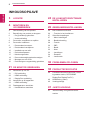 2
2
-
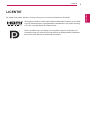 3
3
-
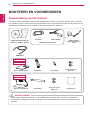 4
4
-
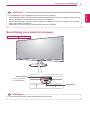 5
5
-
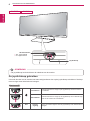 6
6
-
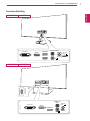 7
7
-
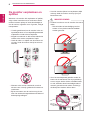 8
8
-
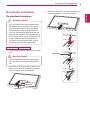 9
9
-
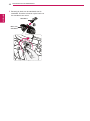 10
10
-
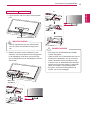 11
11
-
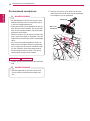 12
12
-
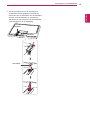 13
13
-
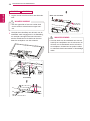 14
14
-
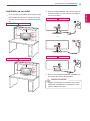 15
15
-
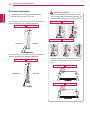 16
16
-
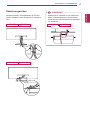 17
17
-
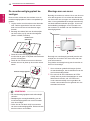 18
18
-
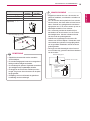 19
19
-
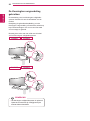 20
20
-
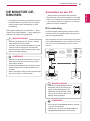 21
21
-
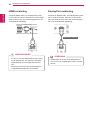 22
22
-
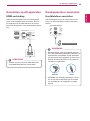 23
23
-
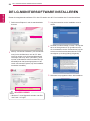 24
24
-
 25
25
-
 26
26
-
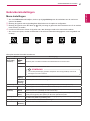 27
27
-
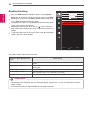 28
28
-
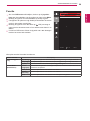 29
29
-
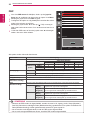 30
30
-
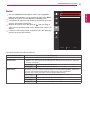 31
31
-
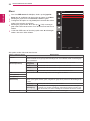 32
32
-
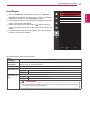 33
33
-
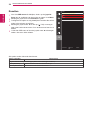 34
34
-
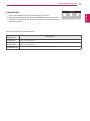 35
35
-
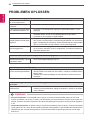 36
36
-
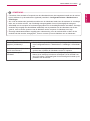 37
37
-
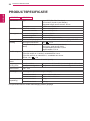 38
38
-
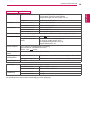 39
39
-
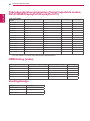 40
40
-
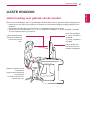 41
41
-
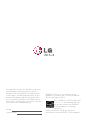 42
42